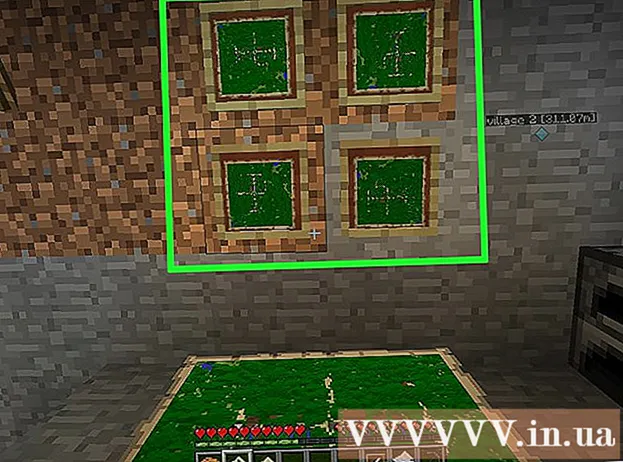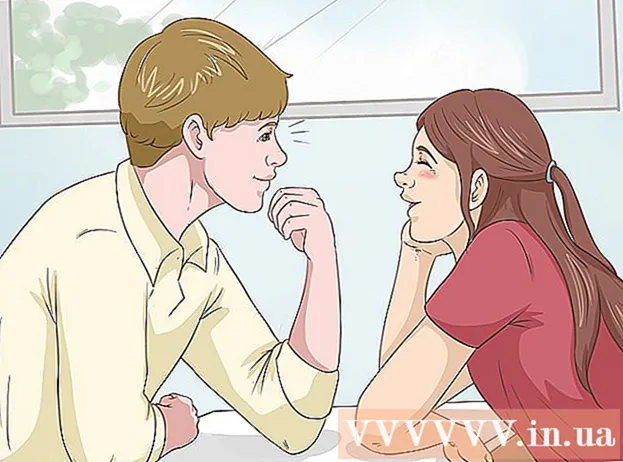作者:
Mark Sanchez
创建日期:
28 一月 2021
更新日期:
1 七月 2024
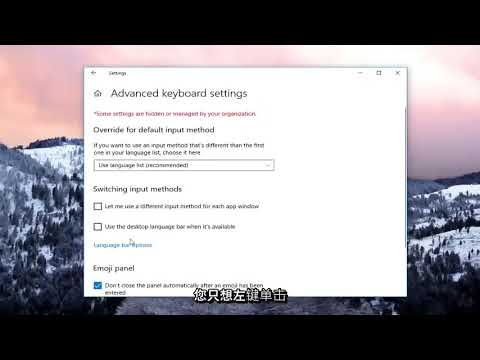
内容
- 脚步
- 方法 1(共 4 个):禁用 Caps Lock
- 方法 2 of 4:同时禁用 Caps Lock 和 Insert Keys
- 方法 3 of 4:删除密钥
- 方法 4(共 4 个):使用 KeyTweak
- 提示
- 警告
当然,在输入文本时,您碰巧不小心按下了 Caps Lock 键并继续输入大写字母。本文将指导您如何禁用 Caps Lock。注意:本文还介绍了如何同时禁用 Caps Lock 和 Insert 键。
脚步
方法 1(共 4 个):禁用 Caps Lock
 1 单击开始 - 运行并键入 regedit。
1 单击开始 - 运行并键入 regedit。 2 打开 HKLM System CurrentControlSet Control 键盘布局。
2 打开 HKLM System CurrentControlSet Control 键盘布局。 3 右键单击屏幕的右半部分,然后选择新建 - 二进制参数。
3 右键单击屏幕的右半部分,然后选择新建 - 二进制参数。 4 将新条目命名为 Value Scancode Map。
4 将新条目命名为 Value Scancode Map。 5 输入 00000000000000000200000000003A0000000000。
5 输入 00000000000000000200000000003A0000000000。 6 关闭注册表编辑器窗口。
6 关闭注册表编辑器窗口。 7 重新启动计算机。
7 重新启动计算机。
方法 2 of 4:同时禁用 Caps Lock 和 Insert Keys
 1 单击开始 - 运行并键入 regedit。
1 单击开始 - 运行并键入 regedit。 2 打开 HKLM System CurrentControlSet Control 键盘布局。
2 打开 HKLM System CurrentControlSet Control 键盘布局。 3 右键单击屏幕的右半部分,然后选择 New - Binary Parameter。
3 右键单击屏幕的右半部分,然后选择 New - Binary Parameter。 4 将新条目命名为 Scancode Map。
4 将新条目命名为 Scancode Map。 5 输入 000000000000000003000000000052E000003A0000000000。
5 输入 000000000000000003000000000052E000003A0000000000。 6 关闭注册表编辑器窗口。
6 关闭注册表编辑器窗口。 7 重新启动计算机。
7 重新启动计算机。
方法 3 of 4:删除密钥
 1 从键盘上取下(拉)键。 键盘上将出现一个空白区域(孔),但您不需要管理权限即可完成此过程。
1 从键盘上取下(拉)键。 键盘上将出现一个空白区域(孔),但您不需要管理权限即可完成此过程。
方法 4(共 4 个):使用 KeyTweak
 1 下载 KeyTweak 程序。 这是一个免费程序,允许您重新映射和禁用任何键。
1 下载 KeyTweak 程序。 这是一个免费程序,允许您重新映射和禁用任何键。 - 安装 KeyTweak 时,请注意也提供用于安装的随附程序。如果您不需要这些程序,请不要安装它们。
 2 启动 KeyTweak。 虚拟键盘将出现在屏幕上。键将被编号(而不是显示标准字符)。
2 启动 KeyTweak。 虚拟键盘将出现在屏幕上。键将被编号(而不是显示标准字符)。  3 在虚拟键盘上,选择 CapsLock 键。 要做出正确的选择,请参阅键盘控制部分了解所选键的功能。
3 在虚拟键盘上,选择 CapsLock 键。 要做出正确的选择,请参阅键盘控制部分了解所选键的功能。  4 在“键盘控制”部分,单击“禁用键”。 这将禁用 CapsLock。
4 在“键盘控制”部分,单击“禁用键”。 这将禁用 CapsLock。  5 重新启动计算机。
5 重新启动计算机。 6 打开大写锁定。 为此,请启动 KeyTweak,选择虚拟键盘上的 CapsLock 键,然后单击“恢复默认值”。然后重新启动计算机。
6 打开大写锁定。 为此,请启动 KeyTweak,选择虚拟键盘上的 CapsLock 键,然后单击“恢复默认值”。然后重新启动计算机。
提示
- 如果您禁用了多个键,请记住更新键号分配表。
- 如果输入错误,请删除值 HKLM System CurrentControlSet Control Keyboard Layout Scancode Map。然后重新启动并重新开始。
警告
- 如果您使用的是非标准键盘(包括便携式设备上的键盘),请查看键码,因为它们可能不同。
- 不要混淆 HKLMSystemCurrentControlSetControlKeyboard Layout 和 HKLMSystemCurrentControlSetControlKeyboardLayouts。
- 禁用密钥将影响所有用户(不能仅对特定用户禁用密钥)。
- 在编辑之前备份注册表。
- 您应该熟悉注册表。如果你弄错了,就会导致键盘出现故障。
- 重新启动计算机以使更改生效。
- 以管理员身份登录以完成所述步骤。